Szövegszerkesztés
Microsoft Word 2021
8. feladatsor
Gépeld be és formázd meg az alábbi szöveget!
A dokumentum bal és jobb margóját állítsd 3,5 cm-esre!
A dokumentum végére írd be annak a ikonnak a nevét, amellyel a nyomtatásra nem kerülő karaktereket teszed láthatóvá/rejtheted el!
Mentsd el a formázott fájlt a megadott néven, majd nyomtasd ki a fájlt!
A létrehozott dokumentumot szeretnéd több személynek elküldeni.
Készíts ehhez címkéket (etiketteket) a megadott adatforrás felhasználásával!
Mentsd el a törzsdokumentumot a megadott néven!
Egyesítés után mentsd a címkéket a megadott néven!
Szöveg begépelése
¶: N; →: T

Oldalbeállítás
- 🡦Margók lapfül: Margók - Bal: 3,5 cm Jobb: 3,5 cm
jelöld ki a teljes dokumentumot: C + a- 🡦
Betűtípus lapfül: Betűtípus: Times New Roman; Betűméret: 12
1 - 3. bekezdés igazítása
jelöld ki a bekezdéseket- 🡦
Behúzás és térköz lapfül: Igazítás: Középre zárt; Behúzás - Jobb: 8 cm
1. bekezdés karaktereinek formázása
- 🡦
Betűtípus lapfül: Betűtípus: Courier New; Betűstílus: Félkövér; Betűméret: 20;
Effektusok: ☑ Kiskapitális
Effektusok: ☑ Kiskapitális
2. bekezdés karaktereinek formázása
- 🡦
Betűtípus lapfül: Betűstílus: Félkövér
3. bekezdés formázása
- 🡦
Betűtípus lapfül: Betűstílus: Félkövér Dőlt
- -
Szegély lapfül: Típus: Egyéni; Stílus: Szimpla; Vonalvastagság: 1,5 pt
jelöld be az alsó szegélyt
jelöld be az alsó szegélyt
4. bekezdés formázása
- 🡦
Behúzás és térköz lapfül: Térköz - Előtte: 6 pt; Utána: 6 pt
Tabulátorok...
Tabulátorok...
Tabulátorok: 10,5 cm; - (Igazítás: ◉ Balra); - (Kitöltés: ◉ Nincs) - Felvétel
5. bekezdés formázása
- 🡦
Behúzás és térköz lapfül: Igazítás: Sorkiegyenlítés;
Behúzás - Speciális: Első sor Mértéke: 1 cm; Sorköz: 1,5 sor
jelöld ki a „3900” szövegetBehúzás - Speciális: Első sor Mértéke: 1 cm; Sorköz: 1,5 sor
- 🡦
Betűtípus lapfül: Betűstílus: Félkövér Dőlt
a 3900 és a Ft közé írj egy nem törhető szóközt: C + F + S
jelöld ki a „változik” szövegeta 3900 és a Ft közé írj egy nem törhető szóközt: C + F + S
- 🡦
Betűtípus lapfül: Aláhúzás típusa: Szimpla
6. bekezdés formázása
- 🡦
Behúzás és térköz lapfül: Behúzás - Speciális: Első sor Mértéke: 1 cm;
Térköz - Előtte: 6 pt; Utána: 6 pt
Térköz - Előtte: 6 pt; Utána: 6 pt
7. bekezdés formázása
8. bekezdés formázása
- 🡦
Behúzás és térköz lapfül: Térköz - Előtte: 6 pt
9. bekezdés formázása
- 🡦
Behúzás és térköz lapfül: Tabulátorok...
Tabulátorok: Pozíció: 10 cm; - Igazítás: ◉ Középre; - (Kitöltés: Nincs) - Felvétel
10. bekezdés formázása
- 🡦
Behúzás és térköz lapfül: Térköz - Utána: 6 pt
Tabulátorok...
- 🡦
Tabulátorok...
Tabulátorok: Pozíció: 10 cm; - Igazítás: ◉ Középre; - (Kitöltés: Nincs) - Felvétel
Betűtípus lapfül: Betűtípus: Arial; Betűstílus: Dőlt
Díszítősor kialakítása szimbólum karakterrel
Szimbólumok lapfül: Betűtípus: Wingdings
válassz ki egy kitöltött négyzetet - Beszúrás
jelöld ki a szimbólumot - C + c (másolás); C + v (beillesztés)
jelöld ki a díszítő sortválassz ki egy kitöltött négyzetet - Beszúrás
jelöld ki a szimbólumot - C + c (másolás); C + v (beillesztés)
- 🡦
Behúzás és térköz lapfül: Igazítás: Középre zárt
- 🡦
Betűtípus lapfül: Betűméret: 10
Speciális lapfül: Térköz: Ritkított; Mértéke: 3,2 pt
A dokumentum végére írd be annak az ikonnak a nevét, amellyel a nyomtatásra nem kerülő karaktereket teszi láthatóvá/rejti el.
Minden látszikDokumentum mentése
Mentés másként: őa Mentés másként ablakban a mentés helyének, fájl nevének megadása - Mentés
Dokumentum nyomtatása
-megadott nyomtató kiválasztása - Nyomtatás
A kész dokumentum
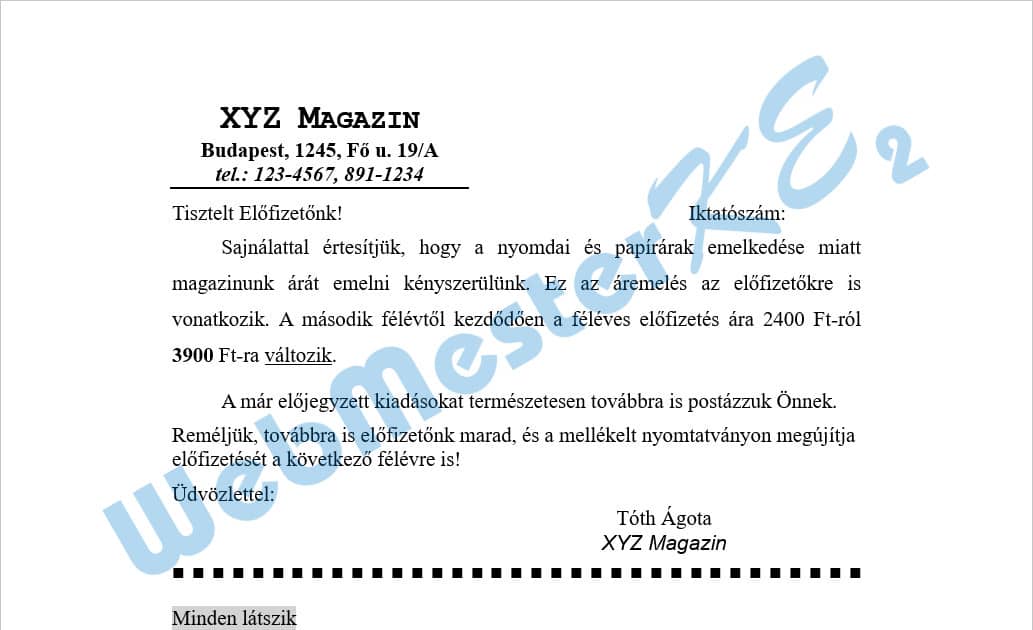
Címkék készítése:
Új dokumentum megnyitása:C + n
- -
Címke beállításai lapfül: válassz egy tetszőleges címketípust
Adatbázis fájl csatolása:- -
keresd ki a megadott fájlt - Megnyitás
Adatmezők beillesztése:
kapcsold be a Minden látszik gombot
kattints az első címkében
- -
új sor nyitása: N
- -
kattints a következő címkében
a «Következő rekord» mező után illeszd be ismét az adatmezőket,
és így tovább, az oldal minden címkéjébe illeszd be az adatmezőket Címkék egyesítése:
- -
Egyesítés új dokumentumba?: ◉ Mind
Egyesített dokumentum mentése:Mentés másként: ő
a Mentés másként ablakban a mentés helyének, fájl nevének megadása - Mentés